Word怎么删除备注
之前我们学习过Word如何添加备注,方法是鼠标光标先移动到添加备注的地方,进入到输入状态,然后单击菜单栏的插入,引用,添加备注就可以了。反过来,那么Word怎么删除备注呢?单独删除一个,或者整个删除,可能一时间我们找不到Word怎么删除备注的具体位置,想要学会具体方法的快跟上来一起学习吧。那么,今天就让小编具体演示一下,Word怎么删除备注?
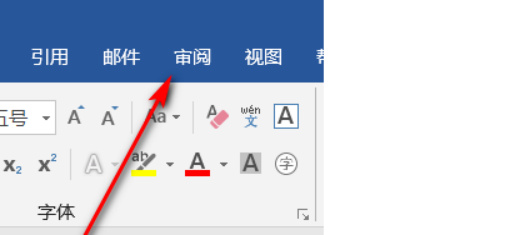
Word怎么删除备注
之前我们学习过Word如何添加备注,方法是鼠标光标先移动到添加备注的地方,进入到输入状态,然后单击菜单栏的插入,引用,添加备注就可以了。反过来,那么Word怎么删除备注呢?单独删除一个,或者整个删除,可能一时间我们找不到Word怎么删除备注的具体位置,想要学会具体方法的快跟上来一起学习吧。那么,今天就让小编具体演示一下,Word怎么删除备注?
1.打开Word文档,在打开的软件窗口上方的任务栏中点击“审阅”按钮。
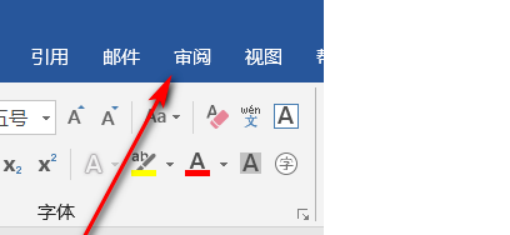
2.如图所示,在随后弹出的选项卡中部点击“删除”按钮。
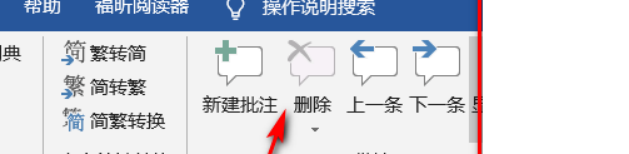
3.在随后自动打开的下拉菜单中选择“删除文档中的所有批注”按钮,即可删除文档右侧的所有备注。如果是整体删除所有备注的话,选中删除所有显示的批注即可。
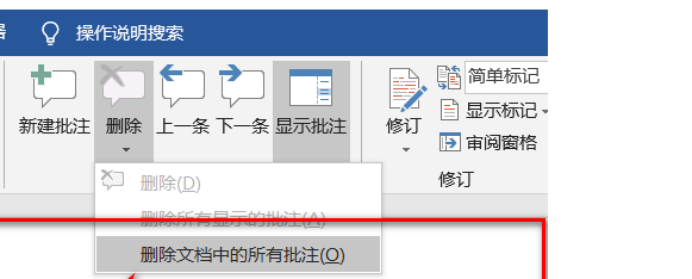
4.如图所示,成功删除了备注。
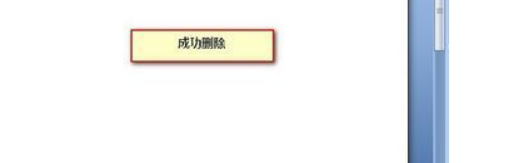
关于在Word怎么删除备注的知识就介绍到这里了,通过今天小编的介绍我们可以自己对备注进行删除,单独删除或者整体删除都可以。删除批注在我们的文件处理中是很重要的,有的时候备注有误是需要及时删除的,而删除备注的所在的位置大家一定要掌握。今天的课程内容大家一定要牢牢掌握,对解决实际问题有很大帮助。
本篇文章使用以下硬件型号:联想小新Air15;系统版本:win10;软件版本:WORD 2016。
Word怎么删除备注?
在日常工作中,word编辑审阅过程中,常常会需要添加备注,备注也叫批注,主要是提示和添加修改意见等,但最终修改编辑完成的word文档要进行打印等操作的话,需要将备注删除,才能够美观完善。Word怎么删除备注呢?方法很简单,我们来看一看。
word文档中如果有批注的情况下,正文能看见批注标志,文档右侧可以看到批注的详细信息。
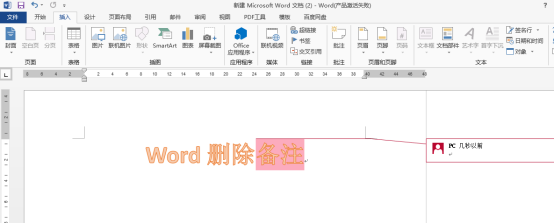
或者通过审阅工具,显示批注按钮,也能够看到详细批注内容。
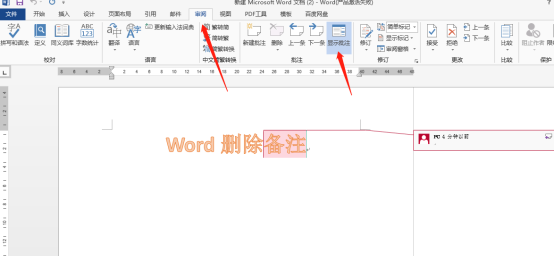
但如何才能够在word中删除已经存在的备注呢?
Word删除备注,步骤很简单,如下操作即可:
如果要删除备注,我们右击文档右侧批注的信息,然后点击“删除批注”可以轻而易举的完成备注删除。也可以在审阅选项中直接选择删除按钮,可以删除一个或者全部文档内备注。如下图所示:
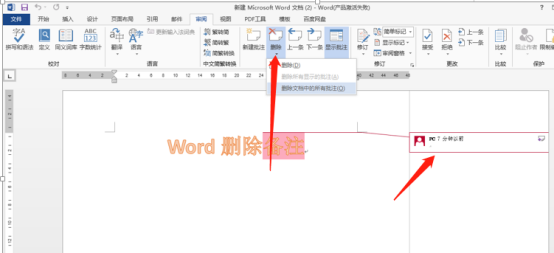
Word删除备注是所有文档操作中几乎是最简单的操作,批注处右键单击以及使用工具按钮都能够轻松实现。你学会了吗?轻松实践练起来,蜕变office操作达人!
本篇文章使用以下硬件型号:联想小新Air15;系统版本:win10;软件版本: word 2013。



